您的戴尔XPS笔记本是不是开始运行缓慢,存储空间也渐渐吃紧了?
换一块容量更大的固态硬盘(SSD),不但能大幅提升系统响应速度,还能彻底解决空间不够的问题——无需重装系统,原有数据一键迁移,升级过程既快捷又安全。
这篇教程将手把手带您完成整个克隆升级流程,确保数据零丢失。无论您是设计师、程序员、游戏爱好者,还是正在为卡顿烦恼的普通用户,都可以轻松完成SSD更换。
戴尔XPS系列以其简约外观、高清屏幕和强劲性能深受用户喜爱——从XPS 13到XPS 17,各种尺寸型号一应俱全。无论您用的是轻薄本还是高性能工作站,通过SSD克隆升级是最省心、最高效的方法。这份指南将为您介绍两种主流方案:专业克隆软件和戴尔原厂自带恢复工具,适合不同需求和经验水平的用户。
进行戴尔XPS SSD克隆升级前,务必掌握设备配置信息。这将帮助您选择最佳升级方案——是替换现有SSD还是新增硬盘。熟悉机型特性能让升级过程事半功倍。
以下是常见戴尔XPS机型及升级选项详解:
戴尔XPS笔电升级要点
| 型号 | 尺寸 | SSD接口 | SSD插槽 | 可升级SSD | 可升级内存 | 内存插槽 |
|---|---|---|---|---|---|---|
XPS 13 (9350, 9360, 9370) |
13.3英寸 |
M.2 SATA/NVMe |
1 |
✅ 支持 |
❌ 不支持(板载) |
0 |
XPS 13 (9380, 7390, 9300-9315) |
13.4英寸 |
M.2 NVMe |
1 |
✅ 支持 |
❌ 不支持(板载) |
0 |
XPS 13 Plus (9320, 9340) |
13.4英寸 |
M.2 NVMe第四代 |
1 |
✅ 支持 |
❌ 不支持(板载) |
0 |
XPS 15 (9550, 9560, 9570) |
15.6英寸 |
M.2 NVMe |
1 |
✅ 支持 |
✅ 支持 |
2 |
XPS 15 (9500, 9510, 9520, 9530) |
15.6英寸 |
M.2 NVMe第三代 |
1 |
✅ 支持 |
✅ 支持 |
2 |
XPS 16 (9640) |
16.3英寸 |
M.2 NVMe第四代 |
1 |
✅ 支持 |
❌ 不支持(板载) |
0 |
XPS 17 (9700, 9710, 9720, 9730) |
17.0英寸 |
M.2 NVMe第三代 |
2 |
✅ 支持(双插槽) |
✅ 支持 |
2 |
注意事项
SSD接口: 全系采用M.2插槽,新型号支持更快的NVMe第四代协议。
内存: 仅XPS 15/17可升级内存,XPS 13及13 Plus采用板载内存。
插槽数量: XPS 17是唯一配备双SSD插槽的机型——完美支持RAID或扩展存储。
保修注意: 拆机可能影响部分地区保修服务,请先查阅戴尔政策。
升级策略取决于机型SSD插槽数量:
- 单插槽机型 (如XPS 13/15/16):需用新M.2 SSD替换原有硬盘。操作前请先将数据克隆至新SSD。

- 双插槽机型 (如XPS 17):可直接添加第二块M.2 SSD。保留原盘装系统,新盘扩展存储——当然也可选择替换原有硬盘。

确保新SSD符合机型规格(如M.2 2280尺寸和NVMe兼容性),且容量满足需求。
开始 戴尔XPS SSD克隆升级 前,请做好以下准备工作:
1. 选择兼容戴尔XPS的SSD
首先选择适配您机型的SSD。该系列支持M.2 2230/2280规格,常见类型包括2.5英寸、M.2 SATA、NVMe和NVMe PCIe。不确定兼容性?请查看原装SSD或说明书。热门选择有三星990/980/970 Pro(1TB-4TB)、三星870 EVO(250GB-4TB)、西数黑盘SN850X(500GB-1TB)、英睿达P3/P5。确保新SSD容量大于旧盘以容纳所有数据。
2. 备份旧SSD防止数据丢失
克隆过程通常安全,但建议提前备份。可使用都叫兽™备份还原软件,将文件、文件夹或完整系统镜像保存至外接硬盘、NAS或云存储。
3. 准备拆机工具
克隆后需拆机更换SSD。准备十字螺丝刀和撬棒用于开启戴尔XPS后盖。
4. 安装新SSD
若直接内置安装:将SSD以30度角插入M.2插槽,下压后拧紧附赠螺丝。

若需先外接克隆:使用USB转M.2转接器或硬盘盒连接。
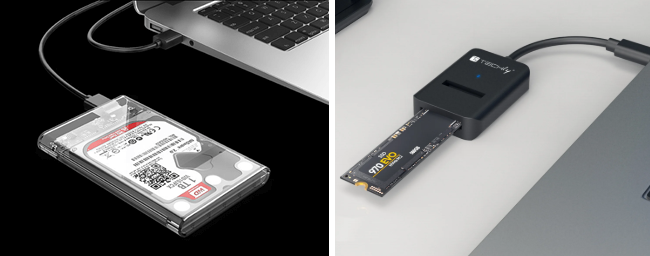
5. 格式化新SSD(可选)
新SSD未格式化时可操作以优化性能。部分克隆工具(如都叫兽™)会在克隆时自动格式化,请提前确认软件功能。
要实现流畅可靠的 戴尔XPS SSD克隆升级 ,专业软件是首选。我们推荐 都叫兽™备份还原软件 ,这款强大工具能让SSD克隆变得简单。无论替换SSD还是仅迁移Windows系统,其直观界面和强大功能都能满足需求。
- 完整系统迁移: 一键克隆整个SSD——系统、软件、文件全转移。
- 灵活选项: 按需克隆整盘或仅系统分区。
- 分区调整: 拖拽式分区大小调整,完美匹配新SSD容量。
- 广泛兼容: 支持三星、西数、英睿达等主流品牌SSD/HDD。
- 深度克隆: 复制所有扇区,包括可能存储关键数据的隐藏区域。
使用都叫兽™执行 戴尔XPS SSD克隆升级 的流程:
步骤 1:下载安装都叫兽™
从官网下载都叫兽™并安装在戴尔XPS笔电上。
步骤 2:选择克隆功能
打开软件,根据目标选择对应功能:
| 功能名称 | 特性 | 适用场景 |
|---|---|---|
硬盘克隆/系统盘克隆 |
复制整块SSD(含所有分区),支持容量调整 |
完全替换SSD |
系统迁移 |
仅迁移Windows系统分区至新SSD |
双硬盘配置或仅升级系统 |
选项1:整盘克隆
完整 戴尔XPS SSD克隆升级 需选择“克隆”菜单下的 硬盘克隆/系统盘克隆 。
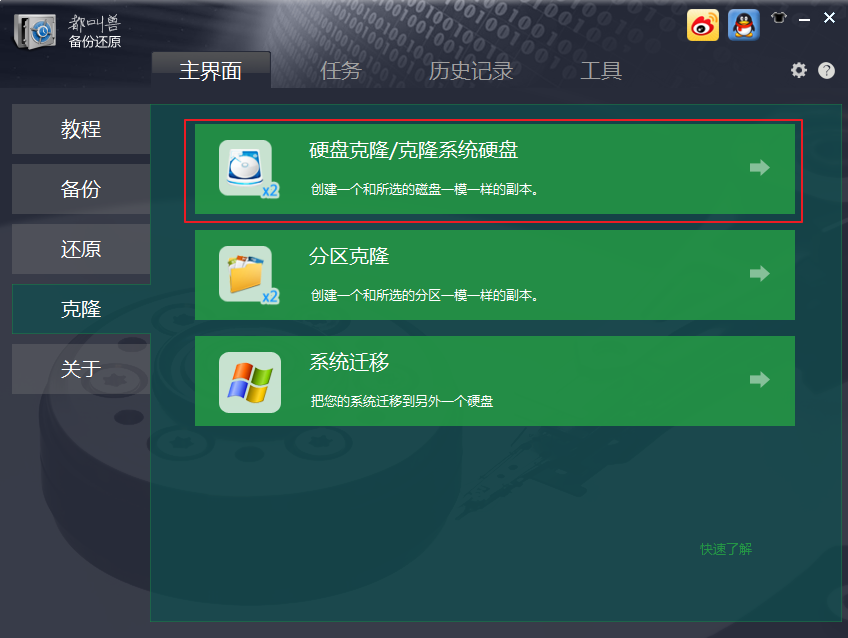
1. 选择驱动器: 设置当前XPS SSD为源盘,新SSD为目标盘。务必仔细核对避免误覆盖!
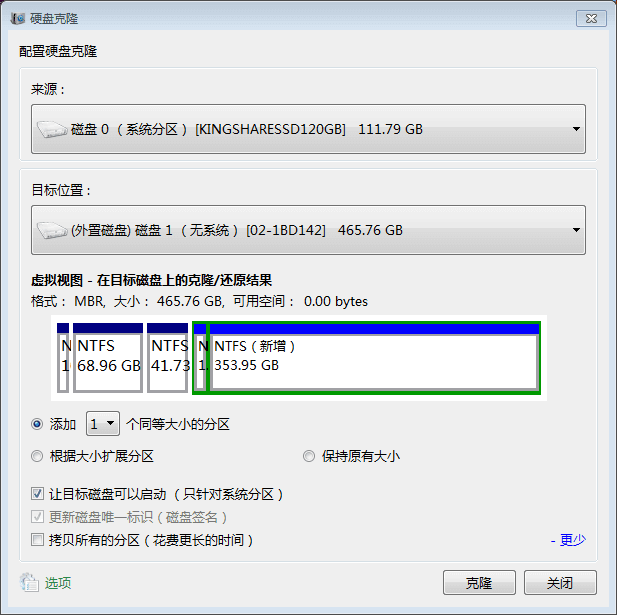
2. 高级设置: 启用扇区级克隆实现完美复制,或拖拽分区边界调整大小。
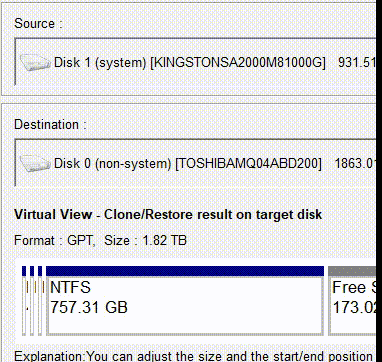
3. 开始克隆: 点击 克隆 启动进程。
选项2:仅迁移系统
若只需迁移系统,选择“克隆”菜单的 系统迁移 功能。
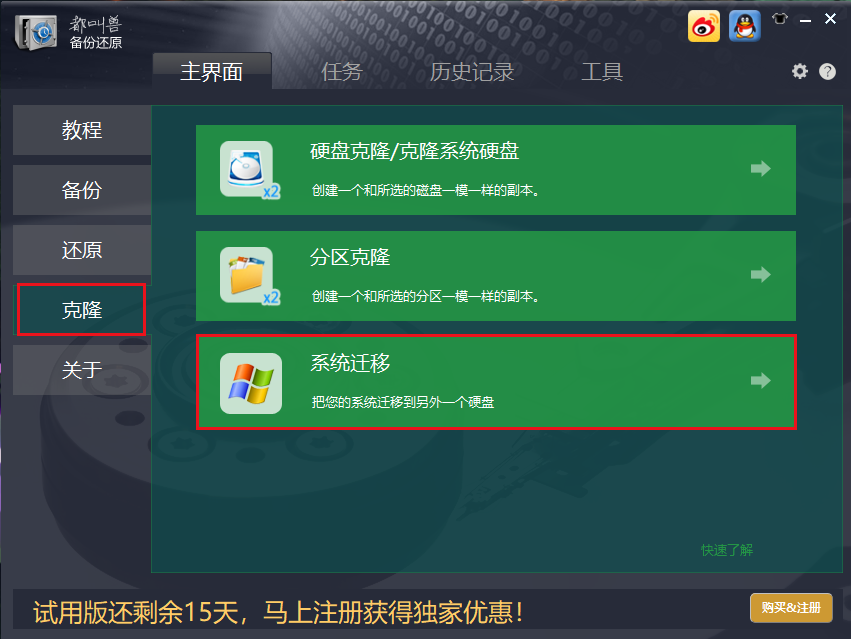
1. 选择分区: 选取当前系统分区为源,新SSD为目标。
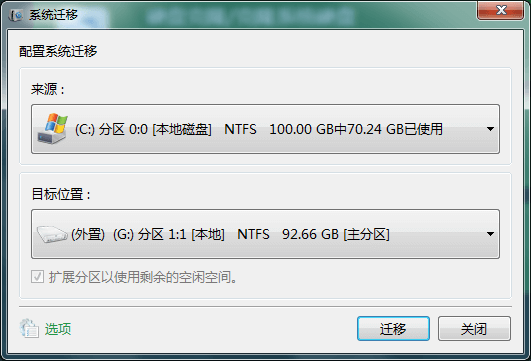
2. 开始迁移: 点击 迁移 启动传输。
步骤 3:监控克隆进度
等待进度条完成。根据数据量大小,通常需要30分钟至数小时。
步骤 4:验证新SSD
完成后使用 CrystalDiskInfo 检查SSD健康度,用 CrystalDiskMark 测试速度。
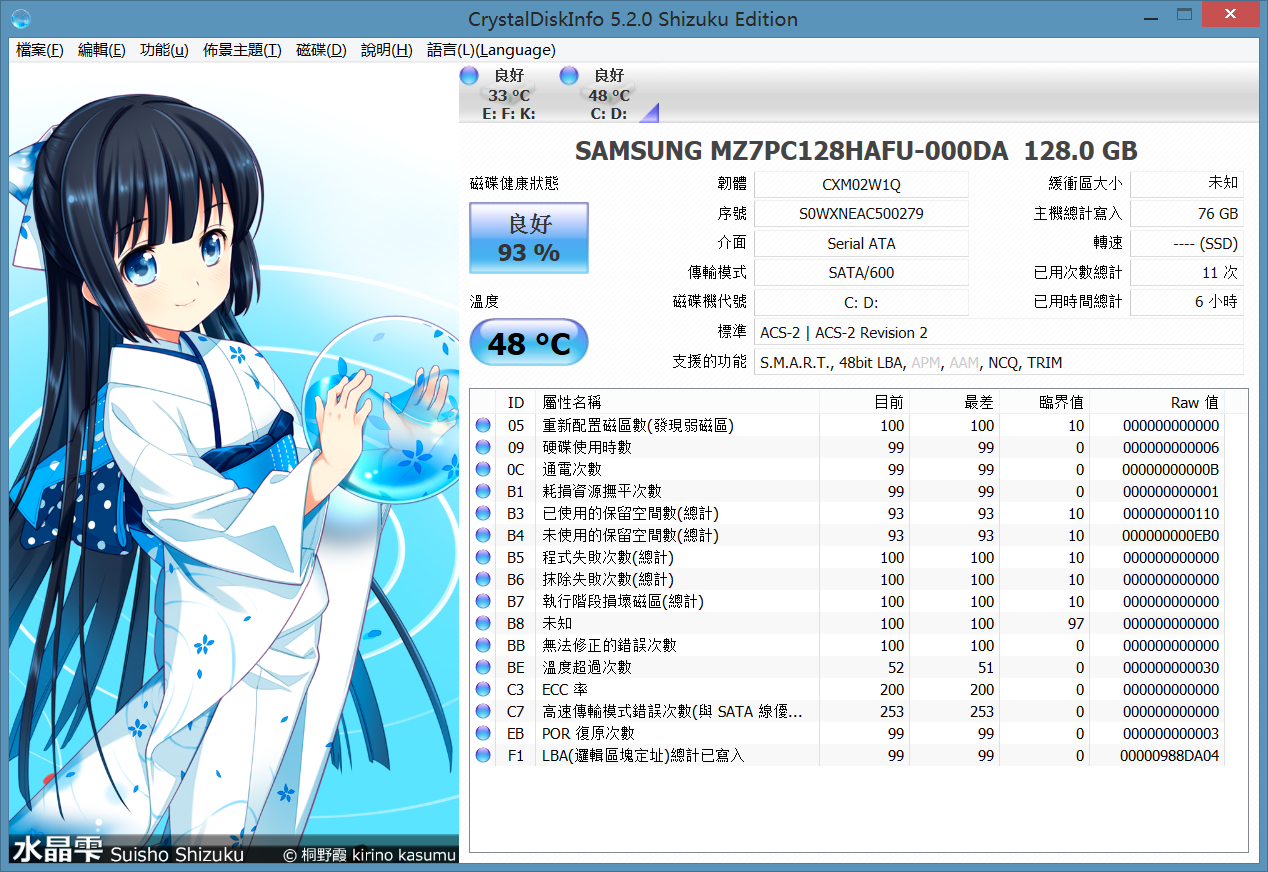
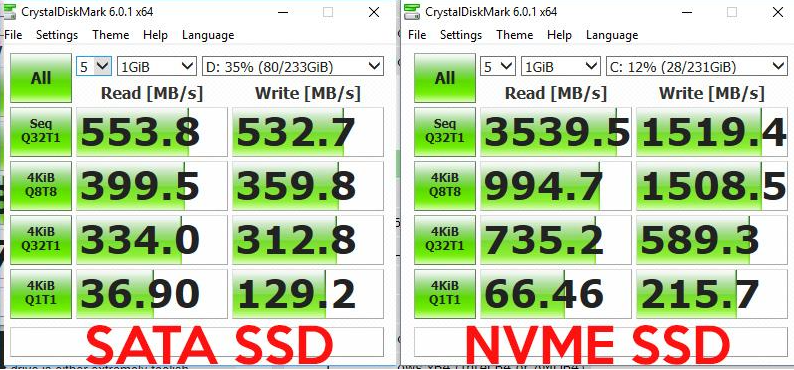
都叫兽™让 戴尔XPS SSD克隆升级 变得快速、安全、简单——无需繁琐操作即可提升笔电性能。
若不想用第三方工具,戴尔内置的SupportAssist OS恢复工具可免费实现戴尔XPS SSD克隆升级。需满足以下条件:
- 主硬盘需能启动Windows系统
- 新SSD容量需大于旧盘
- 关闭BitLocker(参考戴尔指南操作)
- 全程连接电源适配器
- 若过程中断电需从头开始
1. 进入SupportAssist恢复环境
开机画面按 F12 进入 一次性启动菜单 ,选择 SupportAssist OS恢复 。
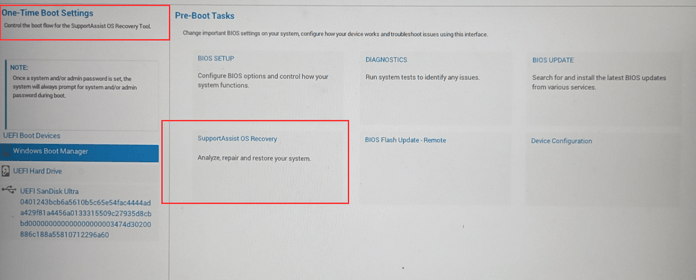
2. 选择磁盘克隆
在 恢复 区域选择 备份文件/磁盘克隆 。

3. 启用磁盘克隆
点击 磁盘克隆 ,选择 下一步 。
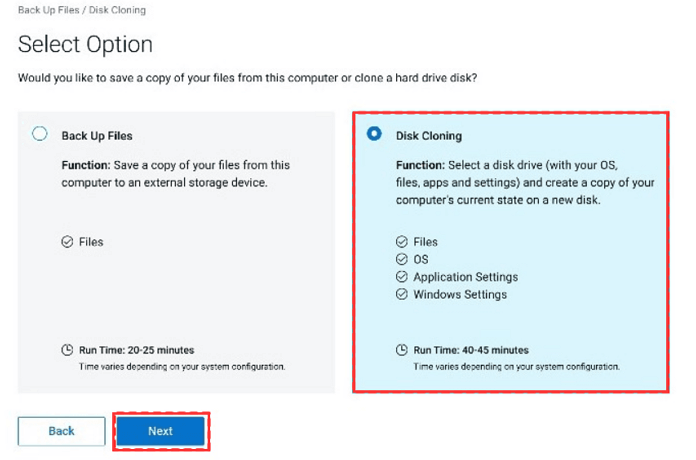
4. 选择新SSD
根据连接方式(内置/USB硬盘盒/USB设备)选择目标SSD,点击 下一步 。
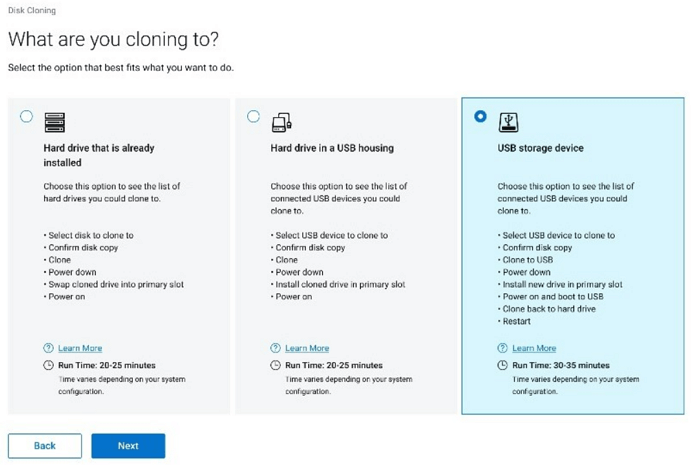
5. 开始克隆
确认新SSD名称后点击 下一步 启动。
6. 完成操作
克隆完成后点击 继续 关机,即可更换新SSD!
如何确认新SSD兼容戴尔XPS?
查阅说明书或戴尔官网获取机型SSD规格。多数XPS机型使用M.2 NVMe 固态硬盘(2230/2280尺寸)。三星970 Pro或西数黑盘SN850X等热门型号通常兼容,但需确认插槽尺寸和接口类型(SATA/NVMe)以保证顺利升级。
克隆SSD能提升笔电性能吗?
可以。升级至更快的SSD(如NVMe第四代)能显著缩短开机时间、加速软件加载和文件传输。克隆技术实现系统无缝迁移,无需重装即可享受新SSD性能红利。
克隆过程中失败怎么办?
若因断电或设置错误导致失败:检查源盘/目标盘连接状态,确认目标盘容量充足,使用都叫兽™或SupportAssist重新开始。操作前务必备份数据以防丢失。
戴尔XPS安装新SSD需要转接架吗?
多数机型(如XPS 13/15/17)使用M.2 SSD(2230/2280),可直接插入无需转接。XPS 8900台式机等机型若替换3.5英寸机械硬盘,三星860 QVO等2.5英寸SSD可能需要支架。请查阅机型规格确认。
能否克隆到更小容量的SSD?
仅当旧盘已用空间小于目标盘容量时可行。都叫兽™等工具支持克隆时调整分区,但需确保数据总量不超标。操作前请备份数据。
克隆过程需要多久?
时长取决于数据量和硬盘速度。1TB硬盘使用都叫兽™通常需30分钟至数小时。NVMe SSD和USB 3.0连接可显著提速。
克隆SSD会影响保修吗?
升级SSD通常不影响保修,但拆机在某些地区可能受限。操作前请查阅戴尔保修政策。使用硬盘盒外接克隆可避免提前拆机。







 粤公网安备 44070302000281号
粤公网安备 44070302000281号

用户评论
留下评论